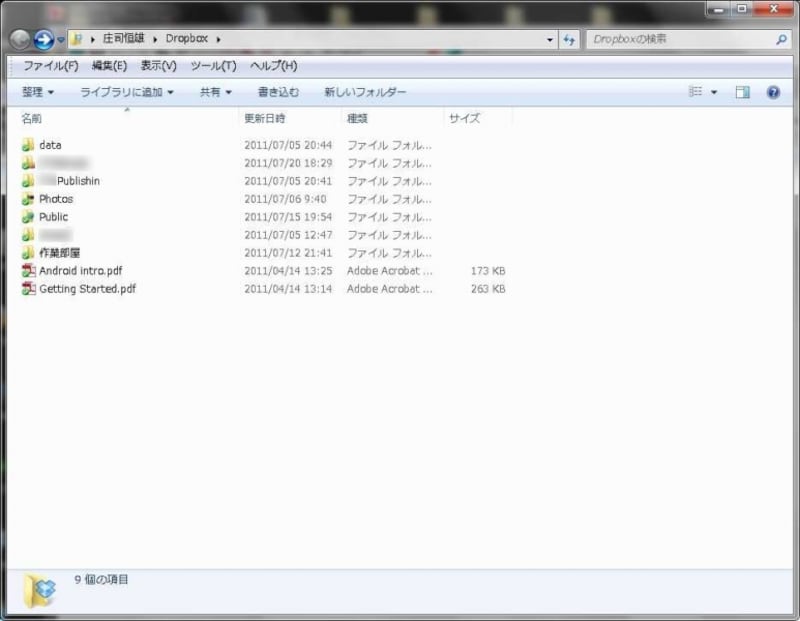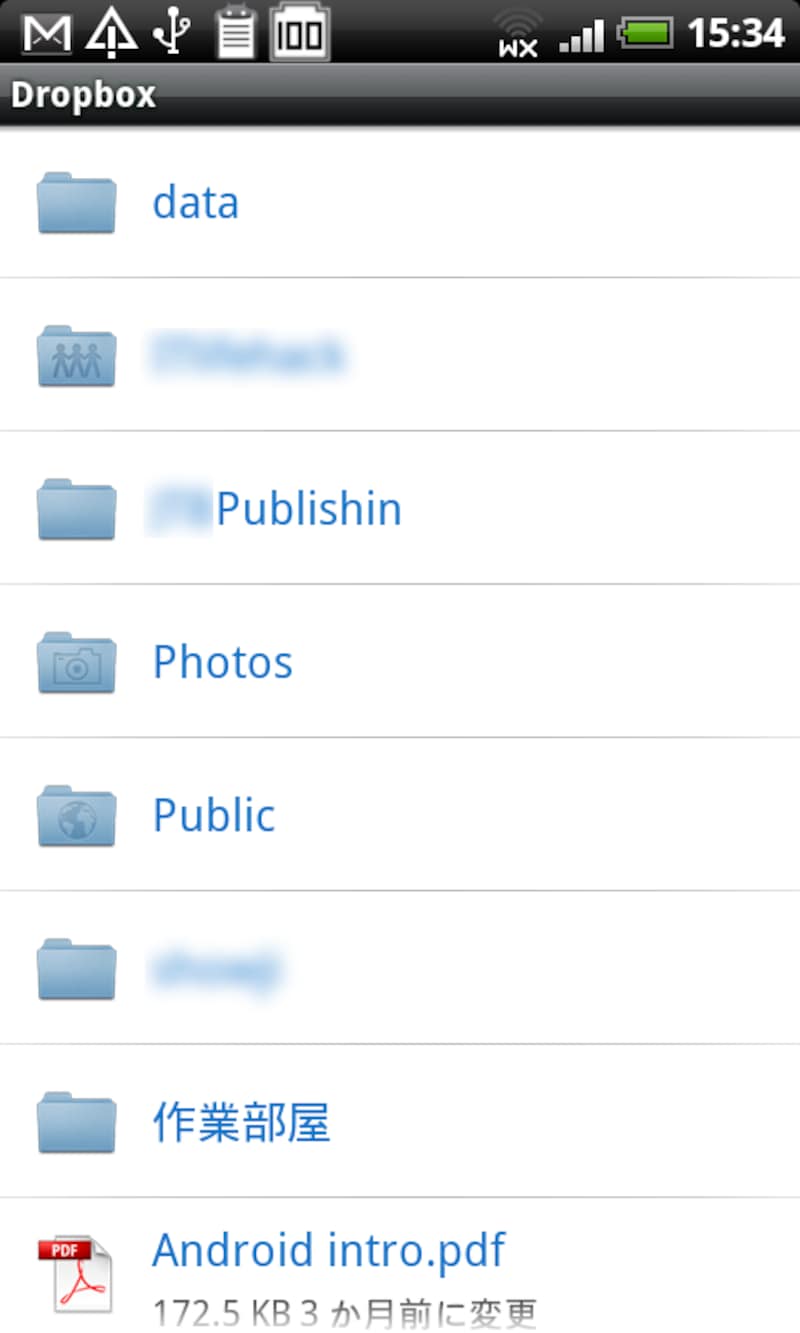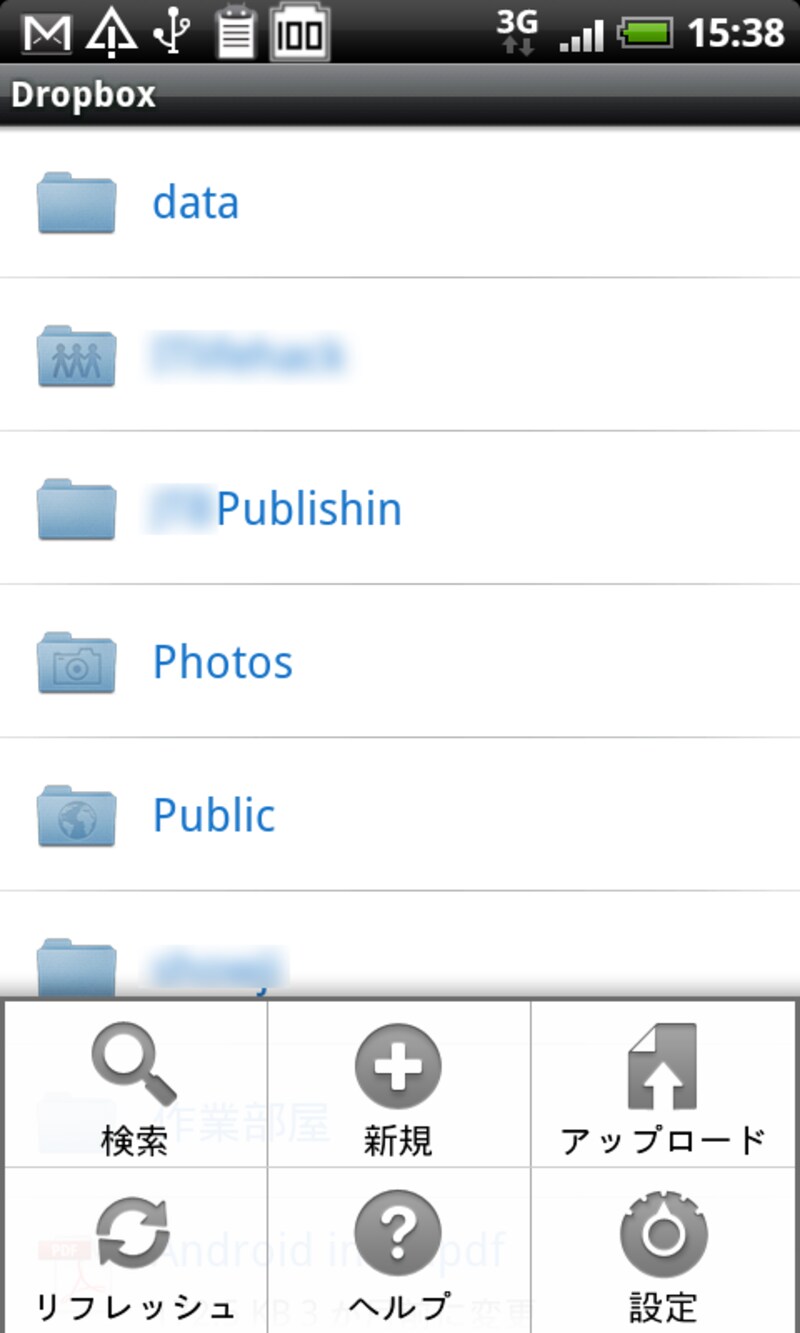Dropboxを使ってバックアップする
Dropboxは、ネット上のストレージ(保存領域)を利用してデータをバックアップ・共有できるアプリです。Dropboxは、PC版とスマートフォン版があり、それぞれをインストールしておくことで、PCとスマートフォン、スマートフォンとスマートフォンの間でデータをやりとりできます。このアプリを使えば、ネット上にいつでもどこでもデータを保存することができます。つまり、スマートフォンでDropboxを使ってデータをアップしておけば、自宅に戻ってパソコンのDropboxからアクセスするだけで、データをパソコンに取り込めるというわけです。さらに、自動アップしてくれるアプリを使えば、アップロードする手間もいらなくなります。
それでは実際にやってみましょう。
1. PC版Dropboxをインストールする
Dropboxのサイトからソフトをダウンロードし、パソコンにインストールします。IDとパスワードを登録するだけで、無料で2GBまで利用することができます。
2. スマートフォン版をインストールする
Android版Dropboxを、Androidマーケットからスマートフォンにインストールします。最初にIDとパスワードを聞かれるので、PCと同じIDとパスワードを入力します。もちろんAndroidスマートフォンだけでも利用できます。
3. スマートフォンからデータをアップして、パソコンにバックアップする
準備ができたら、あとはスマートフォンからDropboxアイコンをタップして起動。メニューのアップロードで、保存するデータを選び、Dropboxの保存先のフォルダを選べば、ネットに保存されます。あとはパソコンからDropboxを開いて、ネットからパソコンにコピーするればバックアップ完了です。
3種類のフォルダを使い分けよう
Dropboxには3種類のフォルダがあります。用途にあわせて使い分けると便利です。・通常のフォルダ
自分のID/パスワードだけがアクセスできます。人に公開したくない自分だけのデータを保存します。
・Publicフォルダ
リンク先を相手に通知すればほかの人もアクセスできます。Dropboxを使ってない人にも資料や画像などのデータを渡すことができます。
・共有フォルダ
指定した特定の人たち同士でアクセスできます。Dropboxを利用している人と同じデータを共有できます。複数の仲の良い人とデータをいっぺんに共有できて便利です。
次のページでは、写真データを自動でDropboxにアップする方法をご紹介します。